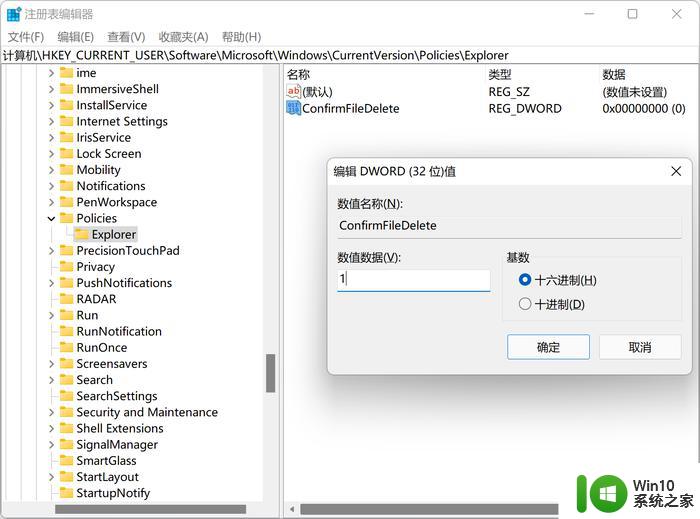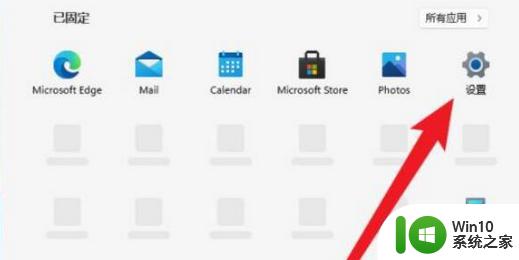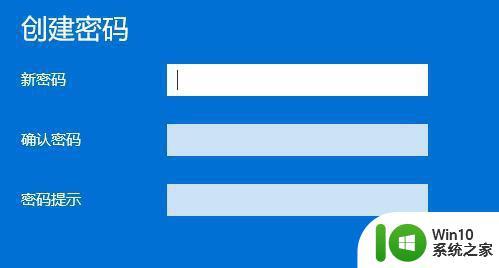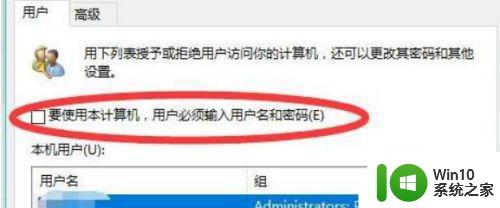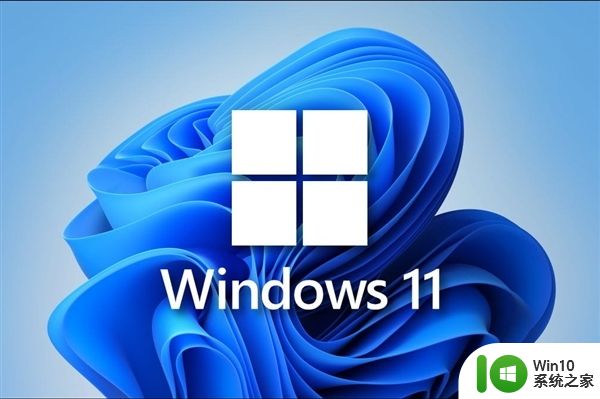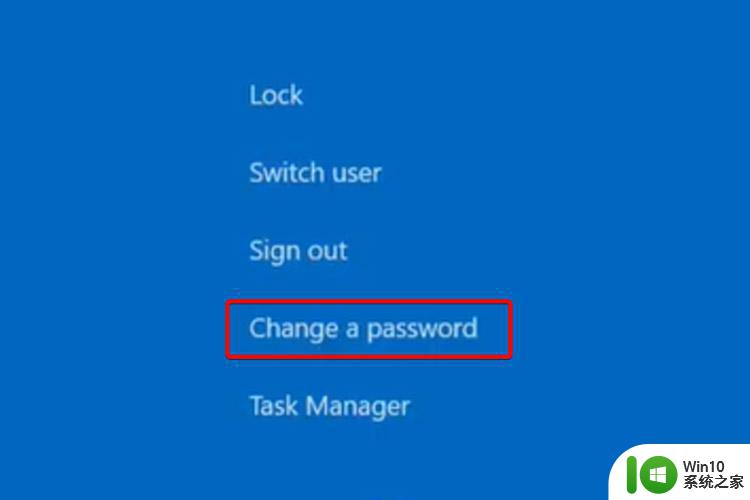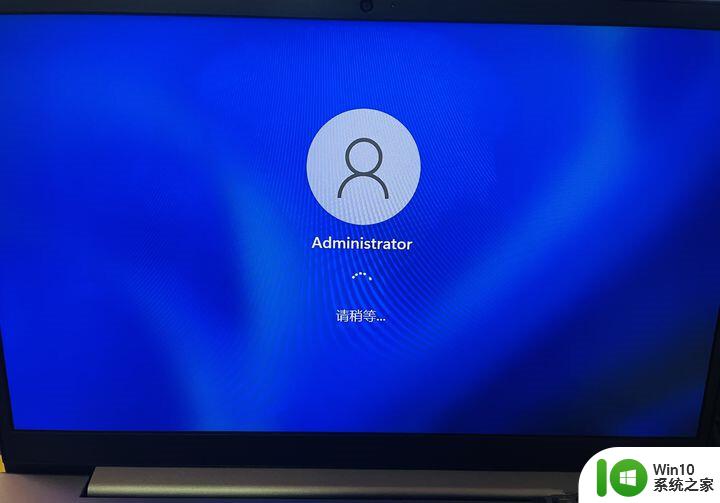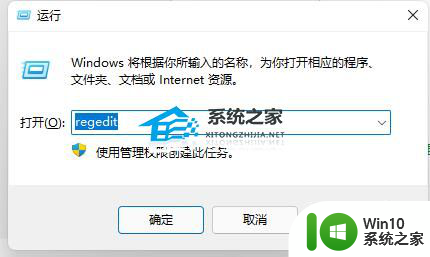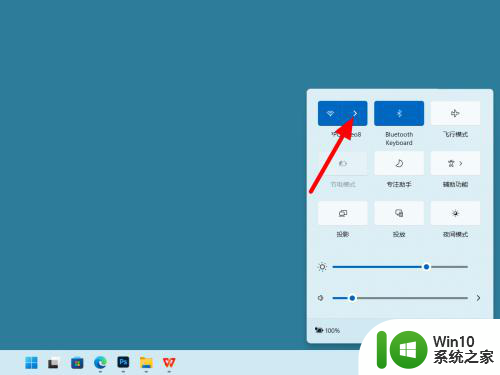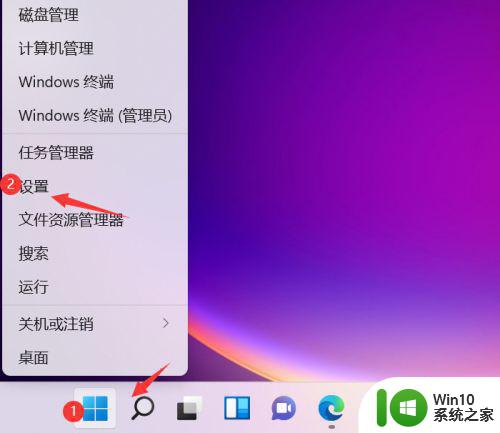win11微软账户忘记密码怎么办 忘记Microsoft账户密码怎么办
当我们使用Windows 11操作系统或Microsoft账户时,偶尔会遇到忘记密码的困扰,面对这种情况,我们不必过于担心,因为微软提供了一系列的解决方案来帮助我们重设密码。无论是通过电子邮件、手机验证还是安全问题,微软都为我们提供了多种选择,以确保我们能够重新获得对账户的访问权。下面将介绍一些常见的方法,帮助大家克服密码遗忘的问题,并重新获得对Windows 11或Microsoft账户的完全控制。
具体步骤:
1.输入用户名
打开微软官方网站登录界面,输入用户名,单击下一步。
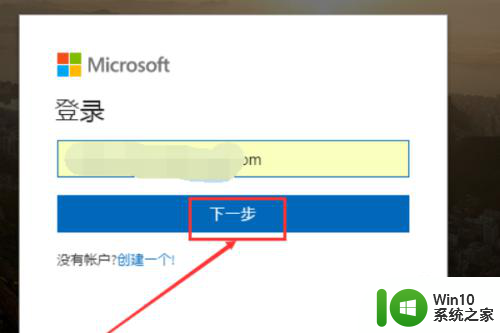
2.点击立即重置
弹出密码,单击下一步。密码失败多次,可以点击立即重置。
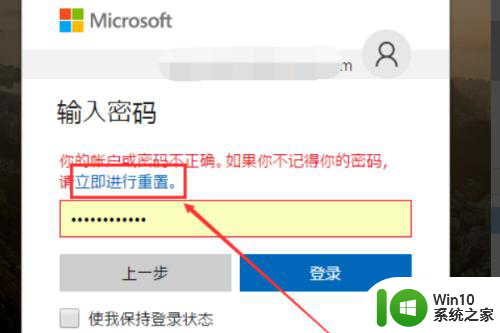
3.选择忘记密码
出现为什么我无法登录界面,选择忘记密码,单击下一步。
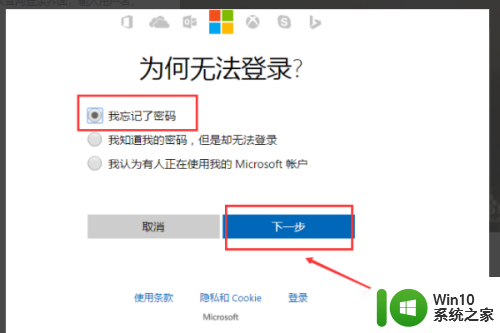
4.输入账户和验证码
弹出已恢复您的账户界面,输入账户名称和下面的验证码。点击下一步。
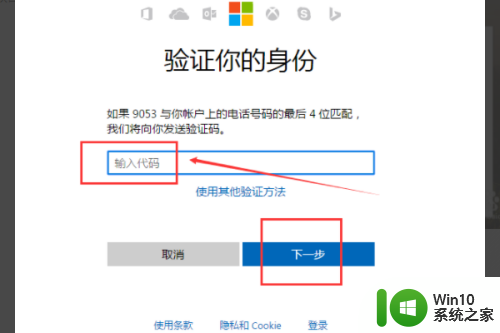
5.发送代码
弹出认证界面,可以选择将验证码发送到绑定邮箱和手机号码。然后单击发送代码。
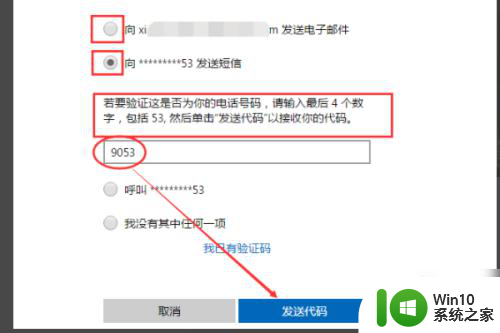
6.点击下一步
将手机上收到的验证码输入以下界面的文本框,单击下一步。
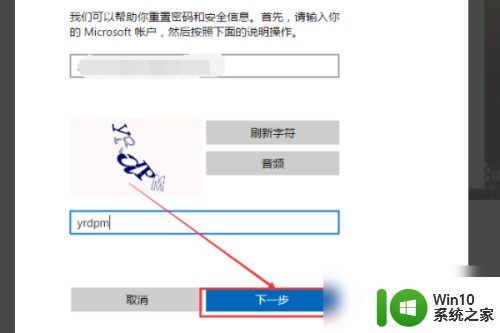
7.填写新的密码
弹出密码重置界面,重新填写新密码。单击下一步即可重置密码。
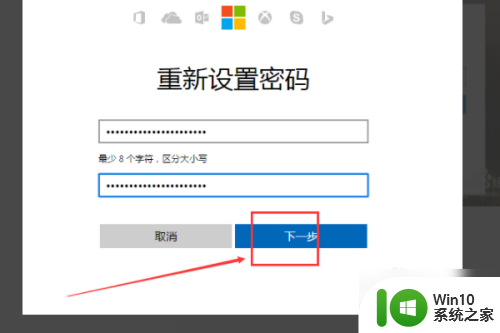
以上就是win11微软账户忘记密码如何处理的全部内容,如果遇到这种情况,你可以按照以上步骤解决问题,非常简单快速。